Which tool when for files: SharePoint, OneDrive, or Microsoft Teams
Summary
TLDRCe script vidéo explique les différences entre SharePoint Online et OneDrive pour les entreprises, et comment les utiliser avec Microsoft Teams. Il souligne que OneDrive est destiné au stockage personnel, tandis que SharePoint est prévu pour la collaboration et la publication de documents. L'auteur propose un modèle appelé 'cercle de vie du document' pour gérer efficacement les fichiers entre OneDrive et SharePoint, suggérant de démarrer avec des brouillons en OneDrive, puis de les déplacer vers SharePoint pour une révision et publication finales. Le but est d'aider les utilisateurs à mieux comprendre et à exploiter ces outils dans Office 365.
Takeaways
- 📚 SharePoint et OneDrive sont deux outils de stockage de fichiers dans Office 365, chacun ayant des utilisations spécifiques.
- 🔄 OneDrive est un espace de stockage personnel, généralement de 1 To, destiné aux fichiers individuels et aux brouillons.
- 👥 SharePoint est conçu pour le travail d'équipe, permettant la collaboration et la publication de documents pour une large diffusion.
- 📝 Les fichiers peuvent être démarrés dans OneDrive et déplacés vers SharePoint pour une révision et une collaboration plus larges.
- 📈 SharePoint Online (SPO) est utilisé en arrière-plan pour les fichiers partagés dans Outlook, Groups, Yammer et Microsoft Teams.
- 🤝 SharePoint et OneDrive offrent des fonctionnalités de co-création, de partage de fichiers, d'historique des versions et d'accès mobile.
- 🚫 Ne pas utiliser OneDrive pour la collaboration, car les fichiers peuvent être retirés si un membre quitte l'organisation.
- 📈 Utiliser SharePoint pour les sites d'équipe où la plupart des membres ont un accès en écriture pour faciliter le travail.
- 🌐 Les sites de communication SharePoint sont accessibles à la plupart des membres de l'organisation, avec généralement un accès en lecture seule.
- 🔄 Le 'cercle de vie du document' suggère de démarrer un fichier dans OneDrive, le déplacer vers SharePoint pour la collaboration, puis le publier sur un site de communication ou de l'équipe.
- 🔧 Personnalisez le 'cercle de vie du document' en fonction des besoins de votre organisation pour améliorer la manière dont vous travaillez avec SharePoint, OneDrive et Teams.
Q & A
Quel est le sujet principal de cette vidéo de Matt Wade ?
-Le sujet principal de la vidéo est de répondre à la question fréquente sur l'utilisation d'Office 365, à savoir quand stocker des fichiers sur SharePoint Online ou OneDrive pour les affaires.
Pourquoi est-il important de comprendre SharePoint Online et OneDrive pour les utilisateurs de Microsoft Teams ?
-C'est important car si vous utilisez Microsoft Teams, vous utilisez déjà SharePoint Online en arrière-plan, car l'onglet Fichiers dans chaque application est en réalité une bibliothèque de documents SharePoint.
Quels sont les avantages de SharePoint et OneDrive en tant que stockage de fichiers dans Office 365 ?
-SharePoint et OneDrive offrent des fonctionnalités telles que l'édition de fichiers Office via le Web, la co-création, la version d'historique, le partage de fichiers internes et externes, l'accès et la synchronisation des fichiers sur les appareils mobiles.
Quelle est la différence majeure entre OneDrive et SharePoint en ce qui concerne les métadonnées ?
-OneDrive n'a pas de métadonnées, ce qui n'est pas nécessaire car vous connaissez généralement votre propre hiérarchie de dossiers. SharePoint, d'autre part, prend en charge les métadonnées.
Quand est-il recommandé d'utiliser OneDrive pour le stockage de fichiers ?
-OneDrive est destiné au stockage personnel de fichiers liés au travail ou à l'école, mais qui sont personnels à vous. Il est également parfait pour les brouillons de fichiers que vous n'êtes pas encore prêt à partager sur SharePoint ou Teams.
Pourquoi Matt Wade ne recommande-t-il pas la collaboration dans OneDrive ?
-La collaboration dans OneDrive peut rapidement devenir un cauchemar en termes d'autorisations, surtout si un groupe de personnes partage individuellement des fichiers à partir de leur propre OneDrive tout en travaillant dessus.
Quand est-il préférable d'utiliser SharePoint pour le stockage de fichiers ?
-SharePoint est préférable pour la collaboration sur des fichiers avec d'autres personnes et pour la publication de fichiers à destination de tous. Les sites d'équipe sont parfaits pour la collaboration, tandis que les sites de communication sont idéaux pour la publication.
Quel est le concept de 'cercle de vie du document' présenté par Matt Wade ?
-Le 'cercle de vie du document' est un ensemble de directives pour gérer le transfert d'un fichier de OneDrive vers SharePoint et vice versa, en fonction de son stade de développement et de sa visibilité requise.
Quels sont les avantages de la collaboration sur SharePoint plutôt que sur OneDrive ?
-La collaboration sur SharePoint est plus simple en termes de gestion des autorisations et assure la persistance des fichiers même si un membre de l'équipe quitte l'organisation, contrairement à OneDrive qui est généralement supprimé 30 jours après le départ d'un membre.
Comment Matt Wade suggère-t-il de personnaliser le 'cercle de vie du document' pour son organisation ?
-Matt Wade suggère de prendre l'idée du 'cercle de vie du document', de l'adapter aux besoins spécifiques de son organisation et de discuter avec son équipe pour voir comment améliorer la manière dont tout le monde travaille.
Outlines

This section is available to paid users only. Please upgrade to access this part.
Upgrade NowMindmap

This section is available to paid users only. Please upgrade to access this part.
Upgrade NowKeywords

This section is available to paid users only. Please upgrade to access this part.
Upgrade NowHighlights

This section is available to paid users only. Please upgrade to access this part.
Upgrade NowTranscripts

This section is available to paid users only. Please upgrade to access this part.
Upgrade NowBrowse More Related Video
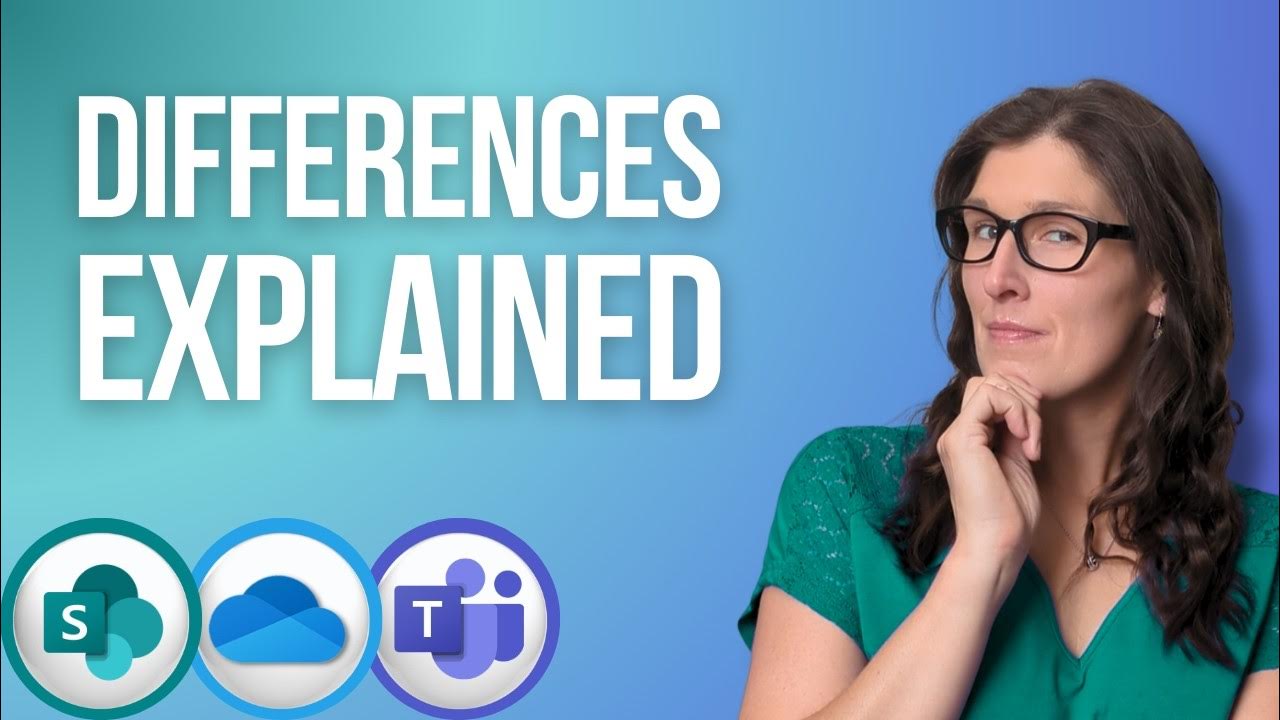
Are you STILL confused? Sharepoint vs. OneDrive vs. Teams - [2024]

NAS Synology et Active Backup for Microsoft 365

OneDrive, SharePoint, Teams Décryptés : Le Guide Ultime pour Stocker vos Fichiers

المحاضرة الرابعة عشر | 3Ds Max | شرح Modifire (Editable Poly) - 01

Black Friday et Noël sur Meta/Google : Le guide complet de la pub digitale au Q4

La meilleure stratégie de scalping en 1 minute pour les débutants ! Guide complet.
5.0 / 5 (0 votes)
